Q&A情報
「タスク」を設定する方法(Windows XP)
文書番号:101417
最終更新日:2005/12/14 15:49
ご質問
設定した時間に自動的にプログラムを実行させる方法を教えてください。(Windows XP)
回答
「Windows XP(ウィンドウズエックスピー)」で、設定した時間に自動的にプログラムを実行させる場合は、「タスク」を使用します。ここでは、「タスク」のスケジュールを設定する方法を説明します。
【補足】
「タスク」のスケジュール設定を行うことにより、設定したタイミングで、設定したプログラムが実行されます。
【注意】
「タスク」を使用してプログラムを実行する場合、ユーザーアカウントにパスワードを設定し、「タスク」を設定する際にユーザーアカウントとパスワードを入力しなければ、「タスク」が実行されない可能性があります。
●操作手順
- [スタート]をクリックし、[すべてのプログラム」−「アクセサリ」−「システムツール」−「タスク」をクリックします
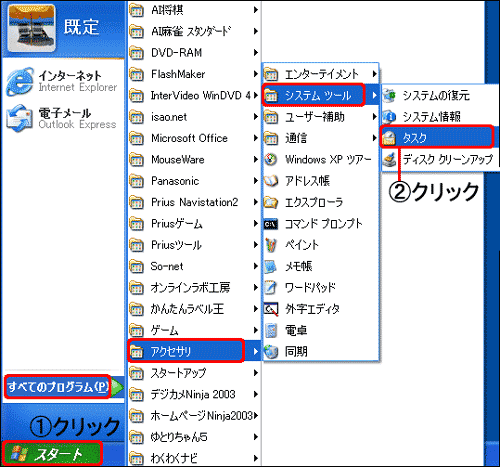
「タスク」が表示されます。
- 「スケジュールされたタスクの追加」をダブルクリックします。
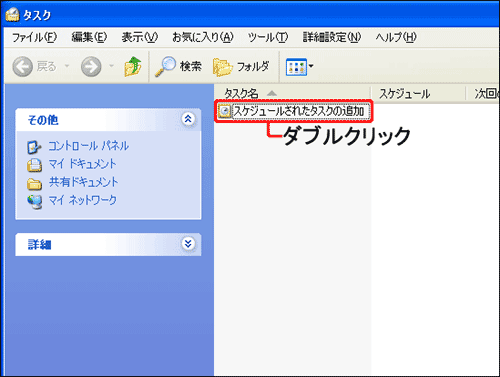
「タスクウィザード」が表示されます。
- [次へ]をクリックします。

- 実行するアプリケーションをクリックして選択し、[次へ]をクリックします。
【補足】
ここでは、例として「わくわくナビ」を選択しています。
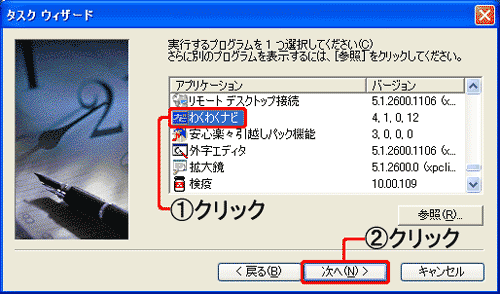
- 「このタスクの名前を入力してください」欄に、任意の文字を入力します。タスクを実行するタイミングをクリックして選択し、[次へ]をクリックします。
【補足】
・タスクの名前はプログラムの名前と同じ名前でも使用できます。
・ここでは、例として名前を「わくわくナビ」と入力し、実行するタイミングで「ログオン時」を選択しています。
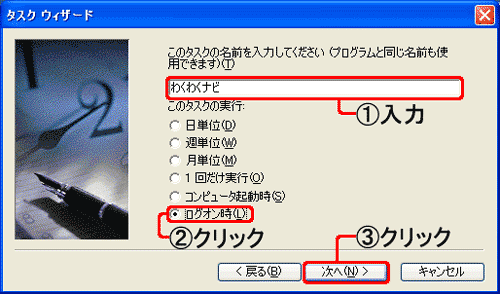
- 「ユーザー名」欄が正しいことを確認し、「パスワード」欄に、ユーザーアカウントのパスワードを入力し、「パスワードの確認入力」にパスワードを再度入力します。
[次へ]をクリックします。
【補足】
・「ユーザー名」は「コンピュータ名¥ユーザー名」の状態で表示されます。
・ここでは、コンピュータ名が「COMPUTER」、ユーザー名が「既定」の状態を例に説明しています。
・「パスワード」は「*(アスタリスク)」で表示されます。
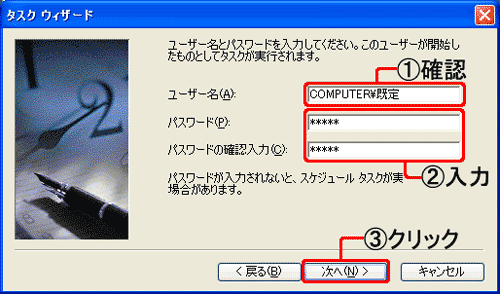
- 設定した内容を確認し、[完了]をクリックします。
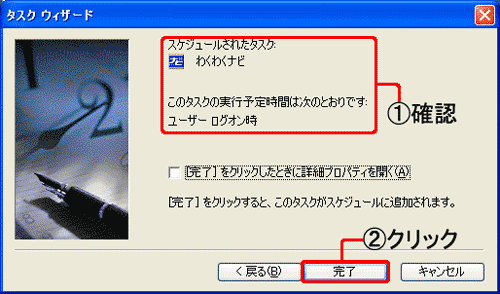
- 以上で、「タスク」のスケジュール設定が完了です。
【マイクロソフト サポート技術情報】
<文書番号>299854 ユーザー アカウントにパスワードがないとタスク スケジューラでタスクが実行されない